使用详细设置模式打印
可以使用自定的设置进行打印,而不使用预先注册的打印目的设置。
使用详细设置模式并打印的步骤如下:
选择介质类型
从主要选项卡的介质类型列表中选择装入打印机的纸张类型。
如果选择了自动(使用打印机设置),则会使用打印机设置中配置的纸张进行打印。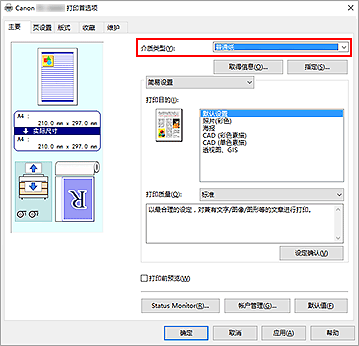
选择高级设置
从主要选项卡的下拉菜单中选择高级设置。
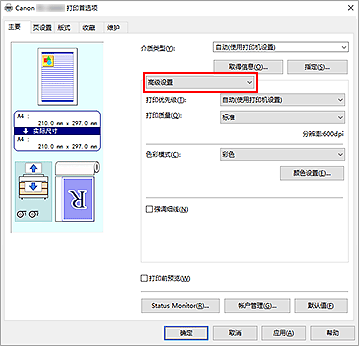
设置打印条件
根据需要设置以下项目。
- 打印优先级
- 选择打印结果中要优先处理的元素。
- 打印质量
-
选择所需的打印质量。
选择以下其中一种以设置合乎用途的打印质量级别。 - 色彩模式
- 选择色彩调整方法。
- 强调细线
- 如果要使打印的细线粗一些以便于查看,请添加复选标记。
选择纸张尺寸
从页设置选项卡的页尺寸列表中,选择与使用应用程序软件创建的文档相同的尺寸。
当前设置显示在窗口左侧的设置预览中。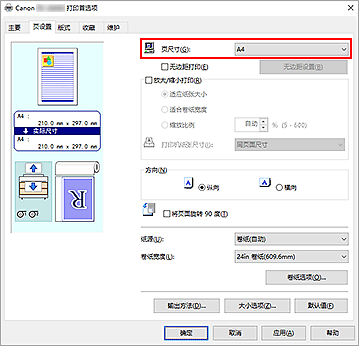
选择纸张来源
对于纸源,选择符合使用目的的设置。
设置其他项目
根据需要设置其他项目。
完成设置
单击确定。
打印时,将使用已设置的打印条件打印文档。

